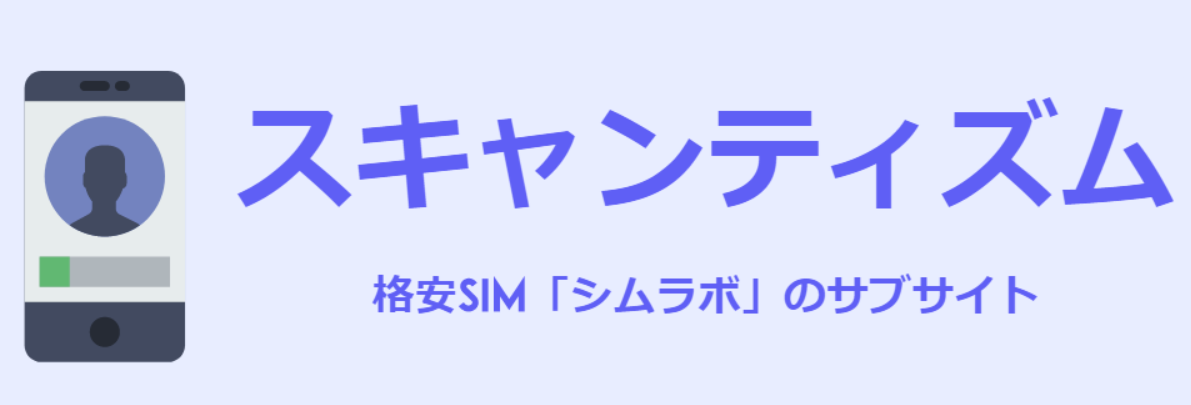本記事では、UQモバイルでiPhone15/iPhone14に機種変更する手順を解説します。
UQモバイルではiPhone15シリーズやiPhone14シリーズは販売していませんが、自分で本体を用意してSIMを差し替えれば機種変更できます。
端末をお得に購入する方法も解説します。
iPhone15/14に機種変更する手順

UQモバイルではiPhone15シリーズやiPhone14シリーズは販売していませんが、自分で本体を用意してSIMを差し替えれば機種変更できます。
手順は以下のとおりです。
- iPhone15/14本体を準備
- SIMを差し替える
- データ移行
手順としては、現在の端末からUQモバイルのSIMカードを抜いて新しいiPhoneに差し替え、初期設定やデータ移行するだけです。
面倒なプロファイルインストールは不要なので安心です。
iPhone15/14本体を用意
まずはiPhone本体を準備しましょう。
iPhone本体はApple Storeや楽天モバイル楽天市場店で端末のみを購入可能です。
Apple StoreではSIMフリー版のiPhoneが本体のみ購入できます。
<アップルストアの価格>
| 容量 | 税込価格 | |
|---|---|---|
| iPhone 15 |
128GB | ¥124,800 |
| 256GB | ¥139,800 | |
| 512GB | ¥169,800 | |
| iPhone 15 Plus |
128GB | ¥139,800 |
| 256GB | ¥154,800 | |
| 512GB | ¥184,800 | |
| iPhone 15 Pro |
128GB | ¥159,800 |
| 256GB | ¥174,800 | |
| 512GB | ¥204,800 | |
| 1TB | ¥234,800 | |
| iPhone 15 Pro Max |
256GB | ¥189,800 |
| 512GB | ¥219,800 | |
| 1TB | ¥249,800 |
| 容量 | 税込価格 | |
|---|---|---|
| iPhone 14 |
128GB | ¥112,800 |
| 256GB | ¥127,800 | |
| 512GB | ¥157,800 | |
| iPhone 14 Plus |
128GB | ¥124,800 |
| 256GB | ¥139,800 | |
| 512GB | ¥169,800 |
お得に購入したい人は楽天モバイル 楽天市場店もおすすめです。
端末価格はアップルストアよりやや高いですが、楽天モバイル楽天市場店なら購入金額に応じて楽天ポイントが還元されます。
ポイント還元を含めるとApple Storeより楽天モバイル楽天市場店のほうがお得な場合もあります。
▼端末のみ購入はここで▼
iPhone15シリーズ、iPhone14シリーズはどこで買ったものでもSIMフリーなので、全てUQモバイルで使えます。
ドコモ・au・ソフトバンクや楽天モバイル版もSIMフリーです。
SIMを入れ替え・差し替え
端末本体が用意できたら、現在の端末からUQモバイルのSIMを抜き、新しいiPhoneに差し替えます。
SIMピンを用いてiPhoneのSIMスロットを開け、SIMカードをセットしてください。
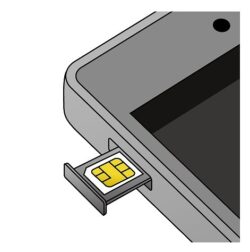
初期設定・データ移行
SIMを差し替えた後に新しいiPhone本体の電源をONにすると、初期セットアップが開始します。
元の端末がiPhoneなら、このセットアップの途中でデータ移行が可能です。
新しいiPhoneを元のiPhoneを隣においておくだけでデータ移行が完了するクイックスタートを利用しましょう。
古いiPhoneは事前にiOSを最新にアップデートしておいてください。
AndroidからiPhoneへのデータ移行は、Appleの純正アプリ「iOSに移行」を使うのがおすすめです。
こちらを参考に詳しく記載されています。
詳細:AndroidからiPhoneへのデータ移行 | Apple
また、LINEのトーク履歴の移行はこちらのページをご確認ください。
データ移行が終わると、すぐにUQモバイルが使えるようになります。
念のため、通話やデータ通信ができるか確認してください。
UQモバイルでiPhone15やiPhone14シリーズを使う場合、プロファイルインストールは不要です。
▼iPhoneの格安在庫を探す▼
UQモバイルで使えるiPhone

iPhone15に機種変更
UQモバイルではiPhone15シリーズにも機種変更できます。
しかし、UQモバイルではiPhone15シリーズは販売していませんので、自身で端末のみを購入して機種変更する必要があります。
iPhone15シリーズはApple Storeで販売中ですが、端末のみ購入のおすすめは楽天モバイル 楽天市場店です。
Apple Storeと同じSIMフリー版のiPhoneが端末のみで購入でき、購入金額に応じて楽天ポイントが還元されるため、Apple Storeよりお得になる場合もあります。
また、イオシスやじゃんぱらといった中古スマホ店でも安く購入できます。
iPhone15シリーズはどこで買ったものでもSIMロックがかかっていないSIMフリー端末なので、全てUQモバイルで使えます。
ドコモ、au、ソフトバンクや楽天モバイルで販売されたiPhone15もSIMフリーで、UQモバイルでそのまま使えます。
iPhone14に機種変更
UQモバイルではiPhone14シリーズにも機種変更できます。
しかし、UQモバイルではiPhone14シリーズは販売していませんので、自身で端末のみを購入して機種変更する必要があります。
iPhone14シリーズはApple Storeで販売中ですが、端末のみ購入のおすすめは楽天モバイル 楽天市場店です。
Apple Storeと同じSIMフリー版のiPhoneが端末のみで購入でき、購入金額に応じて楽天ポイントが還元されるため、Apple Storeよりお得になる場合もあります。
また、アップルストアで販売が終了したiPhone14 ProやiPhone14 Pro Maxもまだ販売中です。
また、イオシスやじゃんぱらといった中古スマホ店でも安く購入できます。
iPhone14シリーズはどこで買ったものでもSIMロックがかかっていないSIMフリー端末なので、全てUQモバイルで使えます。
ドコモ、au、ソフトバンクや楽天モバイルで販売されたiPhone14もSIMフリーで、UQモバイルでそのまま使えます。
iPhone15/14本体の入手方法
UQモバイルで購入できるのはiPhone13、iPhone SE 第3世代とau Certified(中古)のiPhoneのみです。
他のiPhoneに機種変更したい場合は端末を各自で用意する必要があります。
iPhone本体の入手方法は主に以下の3通りです。
SIMフリー版を購入
1つ目は、アップルストアで購入する方法です。
アップルストアでは、UQモバイルのSIMカードを挿して使用できるiPhoneの「SIMフリー端末」が購入できます。
店頭でも購入できますし、Appleのオンラインストアでも購入できます。
| 容量 | 税込価格 | |
|---|---|---|
| iPhone 15 |
128GB | ¥124,800 |
| 256GB | ¥139,800 | |
| 512GB | ¥169,800 | |
| iPhone 15 Plus |
128GB | ¥139,800 |
| 256GB | ¥154,800 | |
| 512GB | ¥184,800 | |
| iPhone 15 Pro |
128GB | ¥159,800 |
| 256GB | ¥174,800 | |
| 512GB | ¥204,800 | |
| 1TB | ¥234,800 | |
| iPhone 15 Pro Max |
256GB | ¥189,800 |
| 512GB | ¥219,800 | |
| 1TB | ¥249,800 |
| 容量 | 税込価格 | |
|---|---|---|
| iPhone 14 |
128GB | ¥112,800 |
| 256GB | ¥127,800 | |
| 512GB | ¥157,800 | |
| iPhone 14 Plus |
128GB | ¥124,800 |
| 256GB | ¥139,800 | |
| 512GB | ¥169,800 |
Apple StoreのSIMフリー版ならSIMロックされていませんので、SIMを挿してAPN設定すればすぐ使えます。
ただし、iPhone14 Pro、iPhone14 Pro Maxは販売が終了しました。
楽天モバイル楽天市場店で購入
iPhone本体は楽天モバイル 楽天市場店で買うのもお得です。
楽天モバイル楽天市場店で買えるiPhoneはApple Storeと全く同じものです。
価格はApple Storeと同じか少し高いですが、楽天モバイル楽天市場店は楽天市場内のショップなので、購入金額に応じて楽天ポイントが還元されます。
さらにお買い物マラソンやスーパーセールなら還元率が上がるのでApple Storeよりお得です。
私も最近はApple Storeでなく楽天モバイル楽天市場店でiPhoneを買うようになりました。
楽天モバイル楽天市場店なら、まだiPhone14 Pro、iPhone14 Pro Maxも販売中です。
▼ポイント分だけお得▼
中古のiPhoneを購入
iPhoneは中古スマホショップやWEB通販サイトでも購入できます。
特にイオシスがおすすめですね。
中古だけでなく未使用品のiPhoneも格安で購入できます。
iPhone15、iPhone14シリーズはどこで販売されたものもSIMフリーなので、ドコモ版、ソフトバンク版や楽天モバイル版を買っても問題ありません。
▼iPhoneが格安▼
UQモバイルでiPhoneに機種変更
以上、UQモバイルでiPhoneに機種変更する手順を解説しました。
UQモバイルでは持ち込みのiPhoneにも自分で機種変更できます。
手続きも簡単なのでぜひ利用してください。
iPhone本体の購入はこちらからどうぞ!